WP Table Manager: Ein brandneues Design für den WordPress Table Manager
Es war ein Jahr harter Arbeit, aber endlich ist er da: Der komplett überarbeitete WP Table Manager ist jetzt für Ihr WordPress-Blog verfügbar. Der aktualisierte WP Table Manager verfügt über ein brandneues Design und eine neue Benutzeroberfläche, aber nicht nur das Design ist neu.
Suchen Sie nach einer robusten Tabellenverwaltungslösung für Kunden-Websites?
Von Preistabellen bis hin zu Produktvergleichen bietet dieses Plugin leistungsstarke Funktionen, um Daten klar und benutzerfreundlich darzustellen.
Sichern Sie sich jetzt den Wettbewerbsvorteil!
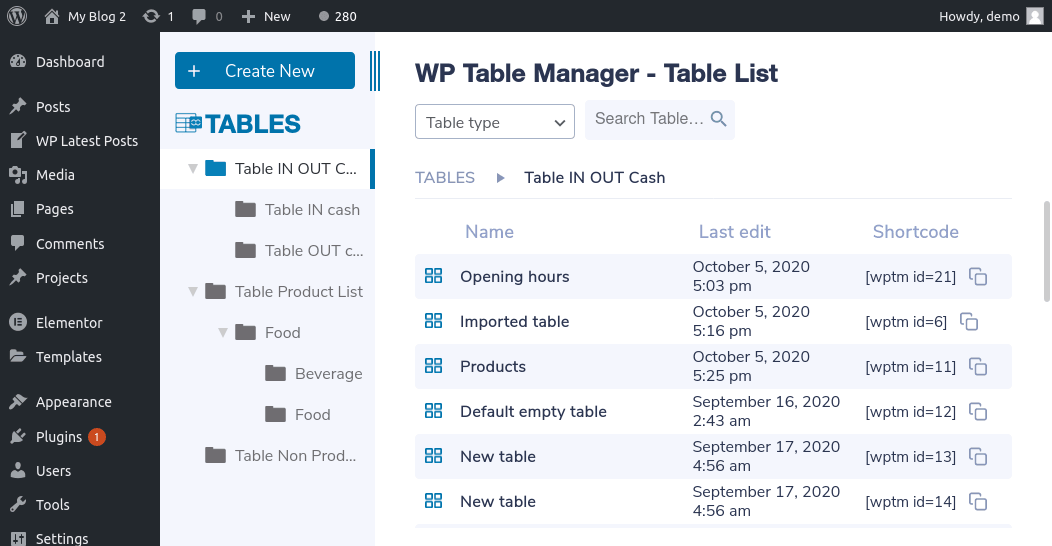
WP Table Manager 2.7.0 ergänzt das neue Design um Funktionen zur Verbesserung Ihrer Produktivität. Das WordPress-Plugin bietet eine bessere Benutzerfreundlichkeit für Mobilgeräte, die Möglichkeit, die Datentypen für Spalten festzulegen, und vieles mehr. Im Rest dieses Artikels werden wir uns ansehen, wie Sie Ihren brandneuen und verschönertenWP Table Manager , um bessere Tabellen in WordPress zu erstellen.
Brandneues Design für WordPress-Tabellen
Du kannst ihn nicht verpassen. Sobald Sie WP Table Manager über das Menü " Tabellenmanager" aufrufen, werden Sie mit dem neuen und vereinfachten Design begrüßt. Das Design besteht aus zwei Bereichen: einer linken Seitenleiste, in der Sie durch Tabellen navigieren können, und einem Hauptbereich mit einer Liste von Tabellen im ausgewählten Ordner.
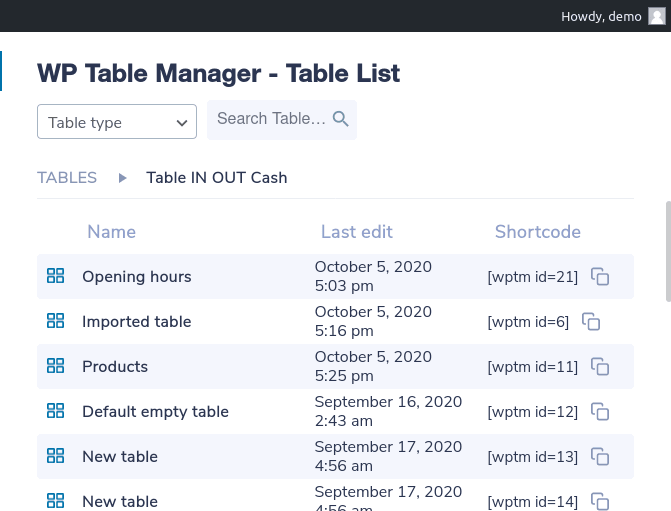
Sie werden die meiste Zeit im Hauptbereich verbringen, aber Sie können die Seitenleiste verwenden, um Ordner zu verwalten, neue Verzeichnisse oder Tabellen zu erstellen und nach Tabellen zu suchen, genau wie in einem Dateimanager. Im Hauptbereich finden Sie Ihre Tische. Wenn Sie auf eine Tabellenzeile klicken, können Sie diese in der Symbolleiste bearbeiten, umbenennen, kopieren oder löschen. In der Symbolleiste können Sie auch nach Tabellen filtern oder suchen.
Auch der Tabelleneditor hat ein neues Design. WP Table Manager präsentiert sich jetzt in einem minimalistischen neuen Look. Im Hauptmenü können Sie die Tabelle exportieren, aus sechs Themen auswählen, Formate aktualisieren, Ihre Daten importieren oder synchronisieren oder Diagramme erstellen.
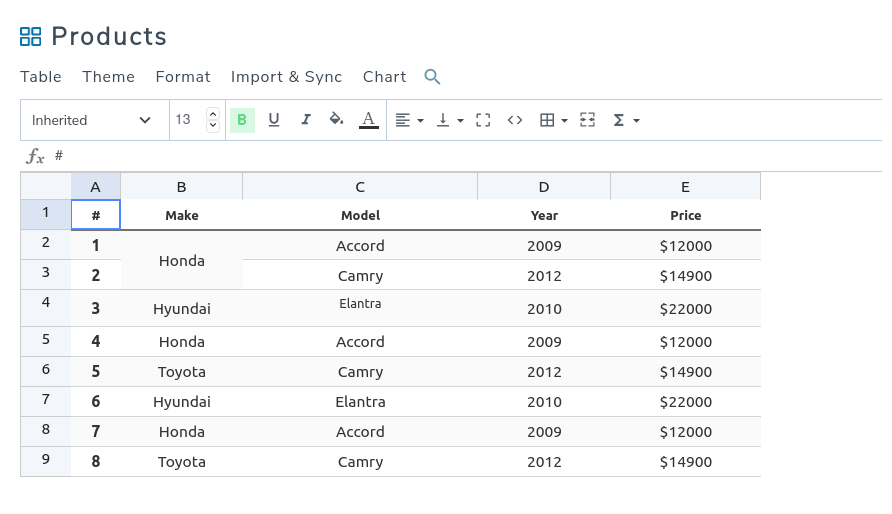
Direkt darunter befindet sich die Symbolleiste, die Sie beim Bearbeiten von Zellen oder den darin enthaltenen Daten verwenden können. Mit der Symbolleiste können Sie alle Datenzellen formatieren: von der Schriftart über die Zellenfarbe bis hin zu allem dazwischen. Sie müssen lediglich eine oder mehrere Zellen in der Tabelle markieren und diese mithilfe der Tabelle formatieren.
Das ist nicht alles. Wir haben sogar den Diagrammeditor überarbeitet. Sie können ein neues Diagramm erstellen, indem Sie einen Zellbereich auswählen und auswählen, dass ein Diagramm aus Daten erstellt werden soll . Der Diagrammeditor besteht ebenfalls aus zwei Abschnitten: einer rechten Seitenleiste, in der Sie das Diagramm anpassen können, und einem Hauptbereich, der eine Vorschau Ihrer visualisierten Daten anzeigt.
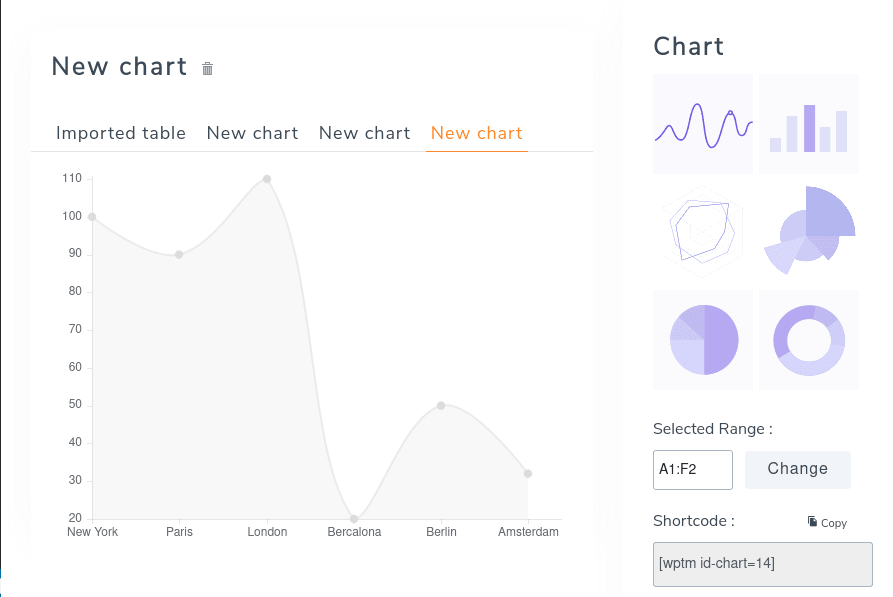
Dieses Mal verbringen Sie den größten Teil Ihrer Zeit in der rechten Seitenleiste. Dort können Sie aus sechs Diagrammtypen für Ihre Tabellendaten auswählen, darunter eine Zeitreihe, ein Säulendiagramm, ein Kreisdiagramm und andere Datentypen Visualisierungen. Sie können die Diagrammabmessungen, Farben und andere Aspekte auch in der Seitenleiste ändern. WP Table Manager aktualisiert die Vorschau im Hauptbereich sofort.
Verbesserte mobile Benutzerfreundlichkeit
Verlassen Sie den Tabelleneditor noch nicht. Während Sie dort sind, können Sie anpassen, wie Ihre Daten auf Mobilgeräten aussehen. Wir alle kennen die Probleme, Tabellen auf kleinen Geräten richtig darzustellen. Die einfachste Lösung besteht darin, zu hoffen, dass jeder, der die Daten liest, dies von einem Desktop aus tut, aber das ist weder optimal noch realistisch: Heutzutage sind mobile Benutzer genauso häufig wie Desktop-Besucher, wenn nicht sogar mehr. Ein besserer Weg ist die Verwendung eines der Reaktionsmodi von WP Table Manager.
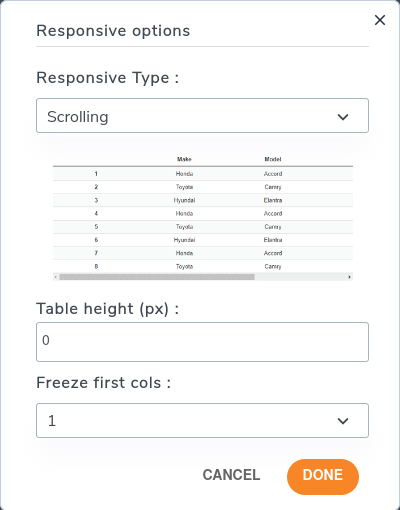
So ändern Sie WP Table Manager WP Table Manager fungiert wenn das Display nicht groß genug ist Ihre Wordpress Seiten oder Beiträge zu passen, wählen ansprechende Optionen aus dem Format Menü. WP Table Manager verfügt über zwei Arten von reaktionsschnellen Designs. Der erste ist ein Bildlaufmodus: Die Tabelle nimmt so viel Höhe ein, wie sie benötigt, und Benutzer können horizontal scrollen, um alle Daten anzuzeigen.
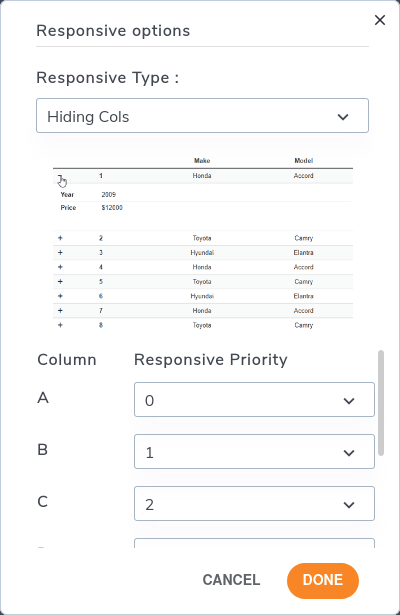
Der zweite Modus zeigt nur so viele Daten wie möglich an. Die Daten, die nicht auf das Gerät passen, werden mithilfe eines Akkordeon-Designs ausgeblendet: Mobile Benutzer können auf das Pluszeichen drücken, um die Zeile vertikal zu erweitern und die restlichen Details zu lesen. Sie können die Prioritäten für Spalten auswählen, um zu entscheiden, was zuletzt ausgeblendet werden soll.
Spaltendatentypen und andere neue Funktionen
Neben den Gestaltungsoptionen und Reaktionsmodi für Tabellen bietet WP Table Manager weitere Funktionen, mit denen Sie bessere Tabellen erstellen können. Eine der neuen Funktionen ist die Möglichkeit, einen Datentyp für Spalten festzulegen.
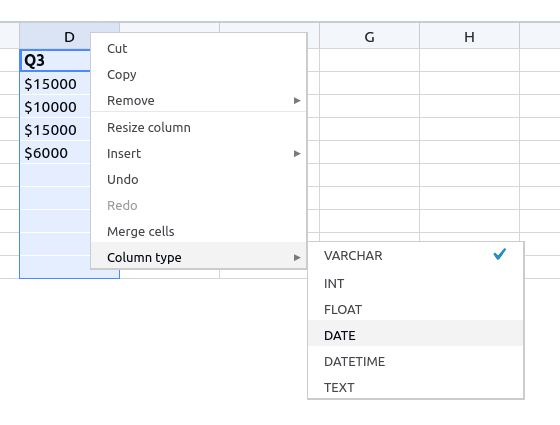
Sie können Datentypen verwenden, um Spalten zu zwingen, nur einen Werttyp zu akzeptieren. Wenn die Spalte die Anzahl der Verkäufe darstellt, ist es nicht sinnvoll, Zeichenfolgen oder Daten zu akzeptieren. Um den Spaltendatentyp festzulegen, klicken Sie mit der rechten Maustaste auf eine Spalte und wählen Sie den Spaltentyp aus .
Tabellen können vertrauliche Informationen speichern oder viel Platz beanspruchen. In beiden Fällen können Sie mit WP Table Manager 2.7 jetzt festlegen, dass Tabellen und ihre Daten entfernt werden, wenn Sie das Plugin von WordPress deinstallieren.
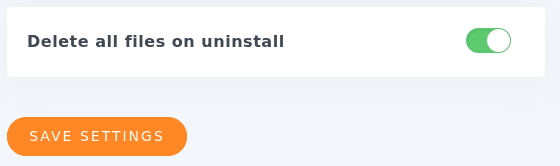
Um dies einzurichten, gehen Sie zur Konfiguration des Tabellenmanagers und aktivieren Sie den Schalter zum Löschen aller Dateien bei der Deinstallation . Beachten Sie, dass einmal entfernte Daten nicht wiederhergestellt werden können. Speichern Sie die Änderungen, um sie zu übernehmen.
Aufruf an alle Webmaster!
Verbessern Sie Ihre Kunden-Websites mit WP Table Manager . Verwalten und passen Sie Tabellen, Diagramme und Tabellen einfach an und bieten Sie Ihren Kunden dynamische und ansprechende Datenvisualisierungen.
Rüsten Sie noch heute Ihre Webdesign-Dienste auf!
Mit der neuen Version von WP Table Manager gibt es auch verbesserte Themes , sodass wir nicht nur zum Dashboard wechseln, sondern auch eine bessere Version unserer Tabellen im Vordergrund unserer Website bereitstellen können.
WP Table Manager 2.7 bietet noch mehr, als man denkt. Unter der Haube ist das WordPress-Plugin jetzt mit PHP 7.4 kompatibel, hat das automatische Speichern verbessert und die Ladezeiten beim Präsentieren von Tabellen im Frontend optimiert. Klingt faszinierend? Erfahren Sie mehr über WP Table Manager hier .
Wenn Sie den Blog abonnieren, senden wir Ihnen eine E-Mail, wenn es neue Updates auf der Website gibt, damit Sie sie nicht verpassen.



Bemerkungen 2
Hallo,
kann ich das vertikale Scrollen im wp table manager ?
Können Sie mir bitte sagen, wie das geht?
Danke schön.
Hallo, tatsächlich gibt es in der Desktop-Ansicht standardmäßig kein vertikales Scrollen, es sei denn, Sie haben die Zeile einfrieren aktiviert.
Was Sie tun können, ist die Tabellenpaginierung zu aktivieren, wenn Ihre Tabelle zu lang ist.
Beifall,